Sa tutorial na ito, ipinapakita namin sa iyo kung paano pataasin ang liwanag ng iyong madilim na iPhone screen at pigilan itong awtomatikong bumaba at hindi kinakailangan sa mga maling sitwasyon.
Ang mga ito aayusin ng mga solusyon ang problema kung madilim ang screen ng iyong iPhone, awtomatikong bumaba ang liwanag, o madilim ang screen ng iPhone ngunit nakataas ang liwanag, at iba pang katulad na isyu.
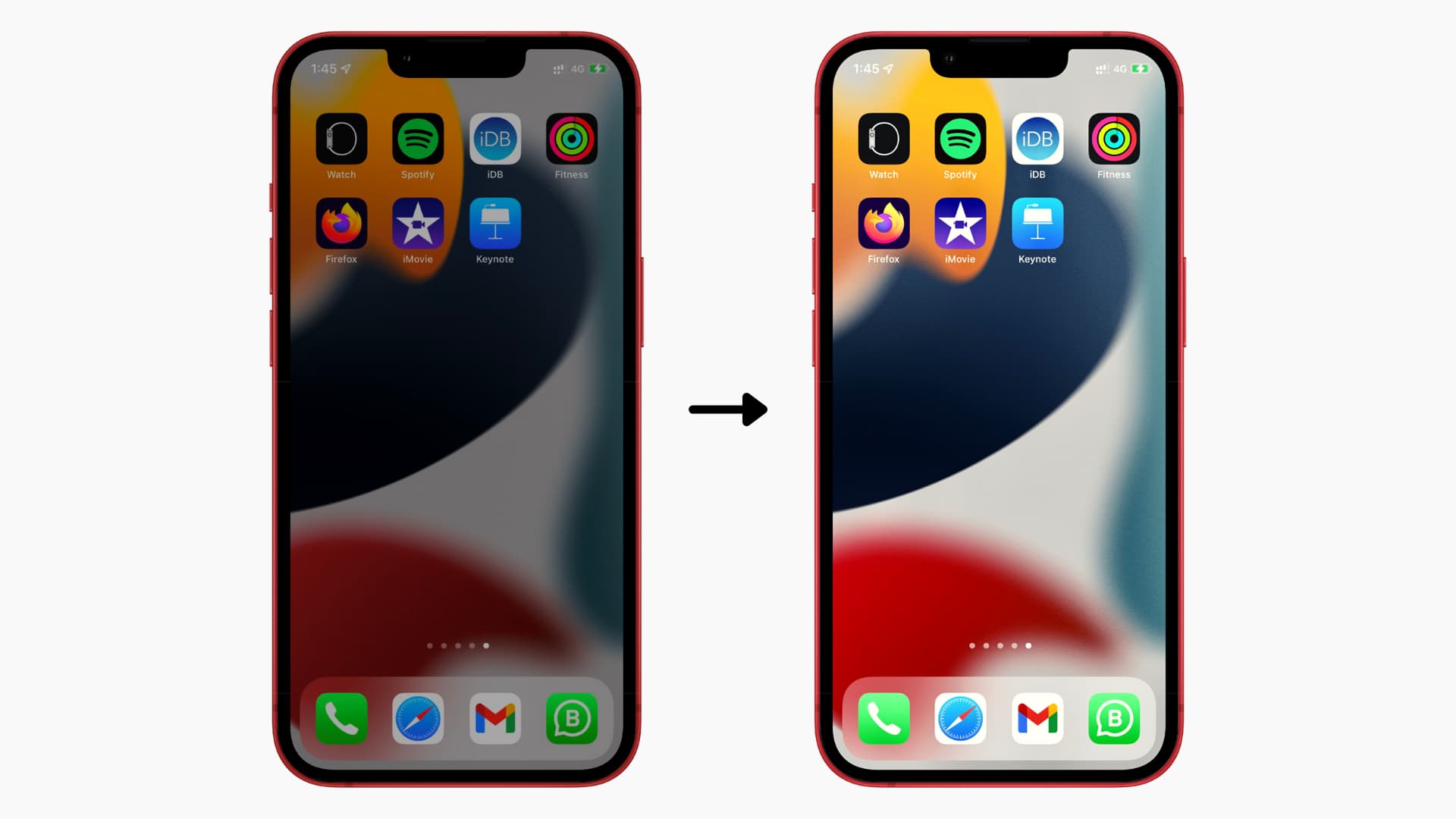 Talaan ng mga Nilalaman itago
Talaan ng mga Nilalaman itago
Normal ba na masyadong madilim ang screen ng aking iPhone o random na nagbabago ng liwanag?
Oo. Normal para sa iyong iPhone screen na awtomatikong lumabo at baguhin ang mga antas ng liwanag depende sa ambient lighting.
Karamihan sa mga smartphone, kabilang ang iyong iPhone, ay may ambient light sensor na nagpapagana sa auto-brightness tampok. Gamit ito, sinusuri ng iyong telepono ang liwanag sa paligid mo at inaayos ang liwanag ng iPhone display nang naaayon.
Halimbawa, kung ikaw ay nasa malakas na liwanag (tulad ng sikat ng araw, studio, atbp.), awtomatiko itong itakda ang iyong iPhone display sa maximum, na ginagawang mas madaling makita. Ngunit kapag ikaw ay nasa mahinang kondisyon ng pag-iilaw (sa loob ng bahay, sa isang sinehan, sa gabi na patay ang mga ilaw, at iba pa), ang liwanag ng screen ng iPhone ay awtomatikong nasa pinakamababang antas. Tinitiyak nito na kumportable ang iyong mga mata na tingnan ang display.
Sa karamihan ng mga kaso, gumagana nang walang kamali-mali ang auto-brightness. Ngunit dahil mababa ang liwanag ng iyong iPhone o awtomatikong bumababa nang biglaan sa hindi naaangkop na mga oras, ang auto-brightness ang pinakamalamang na salarin.
Paano ayusin ang madilim na screen ng iPhone at gawing mas maliwanag ito
Tara. tingnan kung paano ito ayusin at gawing maliwanag muli ang screen ng iyong iPhone. Gaya ng nakasanayan, magsisimula tayo sa mga pangunahing solusyon. At para sa karamihan ng mga user, ang mga basic na ito ay sapat na upang malutas ang isyu sa dim screen brightness. Kung hindi, maaari mong i-off ang auto-brightness upang ayusin ang isyung ito (mga hakbang sa ibaba).
1. I-wipe ang tuktok ng iyong iPhone
Ang tuktok na bahagi ng iyong iPhone ay may ambient light sensor na responsable para sa pagbabasa ng mga antas ng liwanag sa paligid mo at pagsasaayos ng liwanag ng screen.
Pagkatapos ng mahabang tawag, ang Ang itaas na bahagi ng iyong iPhone ay maaaring magkaroon ng mga body oil, dumi, atbp. Lahat ng ito ay humaharang sa ambient light sensor na gumana nang tama.
Kaya, kung ang liwanag ng screen ng iyong iPhone ay awtomatikong bumababa kahit na nakaupo ka sa sa parehong lugar na may palaging liwanag, gumamit ng malambot at tuyong tela upang punasan ang tuktok na bahagi ng iyong iPhone.
Kapag tapos na iyon, hindi dapat mag-misbehave ang liwanag ng screen ng iPhone.
Dagdag pa, kung ikaw ay gumagamit ng tulad ng isang magarbong o seal-proof na case na humaharang sa tuktok na bahagi ng iyong iPhone, mangyaring alisin ito upang ang auto-brightness ay gumana nang tama.
2. Suriin ang liwanag ng screen ng iPhone at manu-manong ayusin ito
Narito ang tatlong paraan upang pataasin ang liwanag ng screen ng iyong iPhone:
I. Sa pamamagitan ng Control Center:
Buksan ang Control Center. Sa iPhone na may Face ID, mag-swipe pababa mula sa kanang tuktok ng screen. Sa iPhone na may button na mula sa Home, mag-swipe pataas mula sa ibabang gilid ng screen. I-drag ang slider ng liwanag pataas.
II. Sa pamamagitan ng Settings app:
Pumunta sa iPhone Mga Setting > Display at Brightness. I-drag ang slider ng liwanag sa kanan.
III. Paggamit ng Siri:
Tawagan si Siri gamit ang anumang paraan na karaniwan mong ginagawa. Ngayon, tanungin ito tulad ng:
Lakasan ang liwanag ng screen. Dagdagan ang liwanag ng screen. Itakda ang liwanag ng screen sa 75%. Itakda ang liwanag ng screen sa maximum. 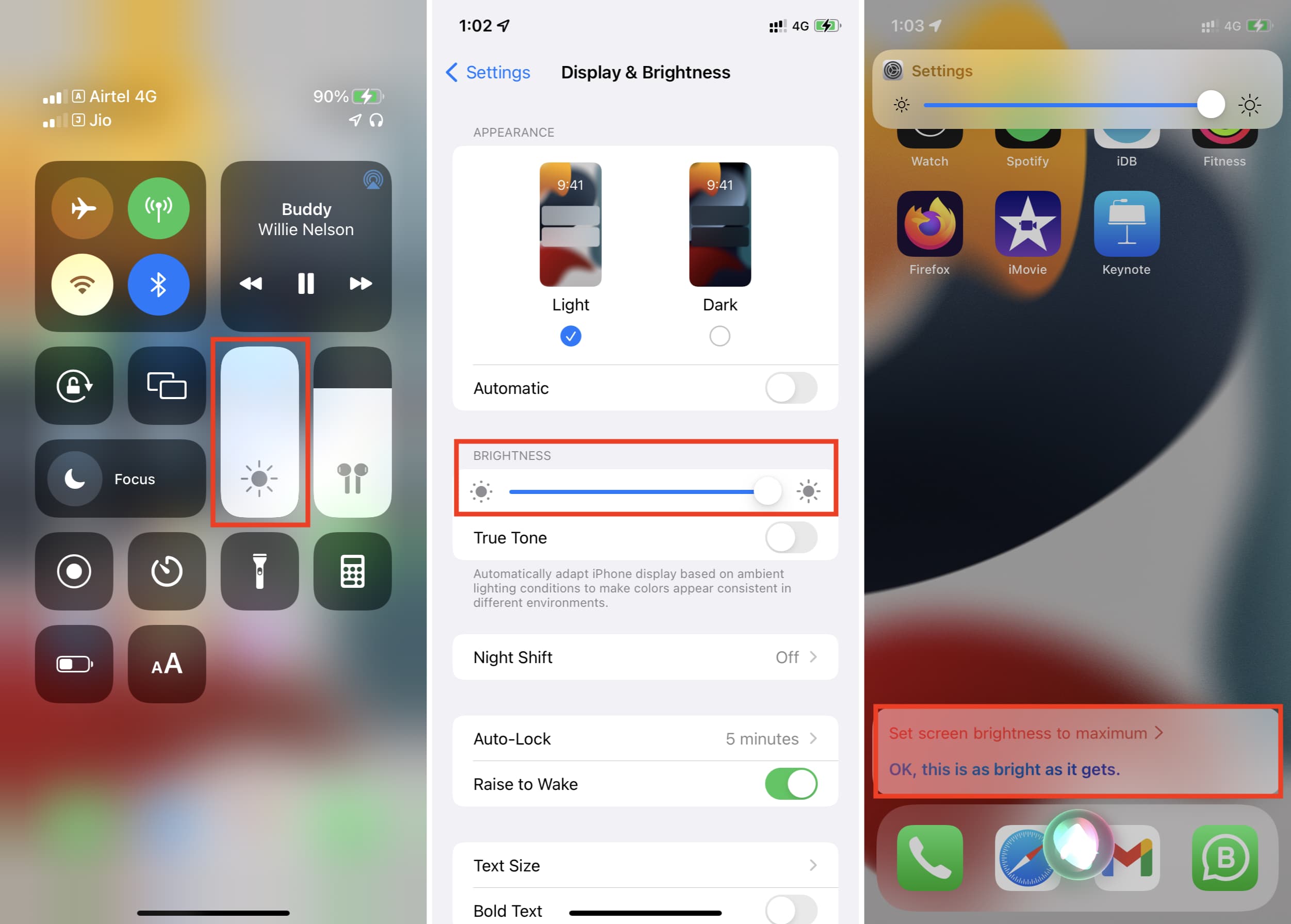 Taasan ang liwanag ng Screen ng iPhone mula sa Control Center o Settings app o sa pamamagitan ng pagtatanong kay Siri.
Taasan ang liwanag ng Screen ng iPhone mula sa Control Center o Settings app o sa pamamagitan ng pagtatanong kay Siri.
3. I-restart ang iyong iPhone
Sa panahon ng regular na paggamit, hindi karaniwan para sa iyong device na pansamantalang magka-glitch. Ang isang maaasahan at mabilis na solusyon upang ayusin ito ay ang patayin ang iyong iPhone at i-on ito pagkatapos ng isang minuto.
4. Suriin ang mga setting ng Accessibility
Pinababawasan ng Bawasan ang White Point ang intensity ng maliliwanag na kulay sa screen ng iyong iPhone, na ginagawang mas madali para sa ilang tao na makita ang display. Kapag naka-enable ito, magdidilim ang screen ng iyong iPhone kahit pataas na ang liwanag.
Narito kung paano i-off ang Reduce White Point para ayusin ang madilim na screen ng iPhone:
Buksan ang Mga Setting at i-tap ang Accessibility. I-tap ang Laki ng Display at Text. I-off ang Bawasan ang White Point. Kung gusto mong panatilihin itong pinagana, i-drag ang slider sa kaliwa sa 25% lamang. 
5. I-off ang Low Power Mode
Kung mas mataas ang liwanag ng screen, mas maraming baterya ang kumokonsumo nito. Kaya, bahagyang babawasan ng iyong iPhone ang liwanag ng screen sa low power mode upang mapanatili ang baterya.
Upang ibalik ang liwanag ng screen ng iPhone, tawagan ang Siri at hilingin dito na i-off ang Low Power Mode o pumunta sa Mga Setting > Baterya at i-off ang switch para sa Low Power Mode.
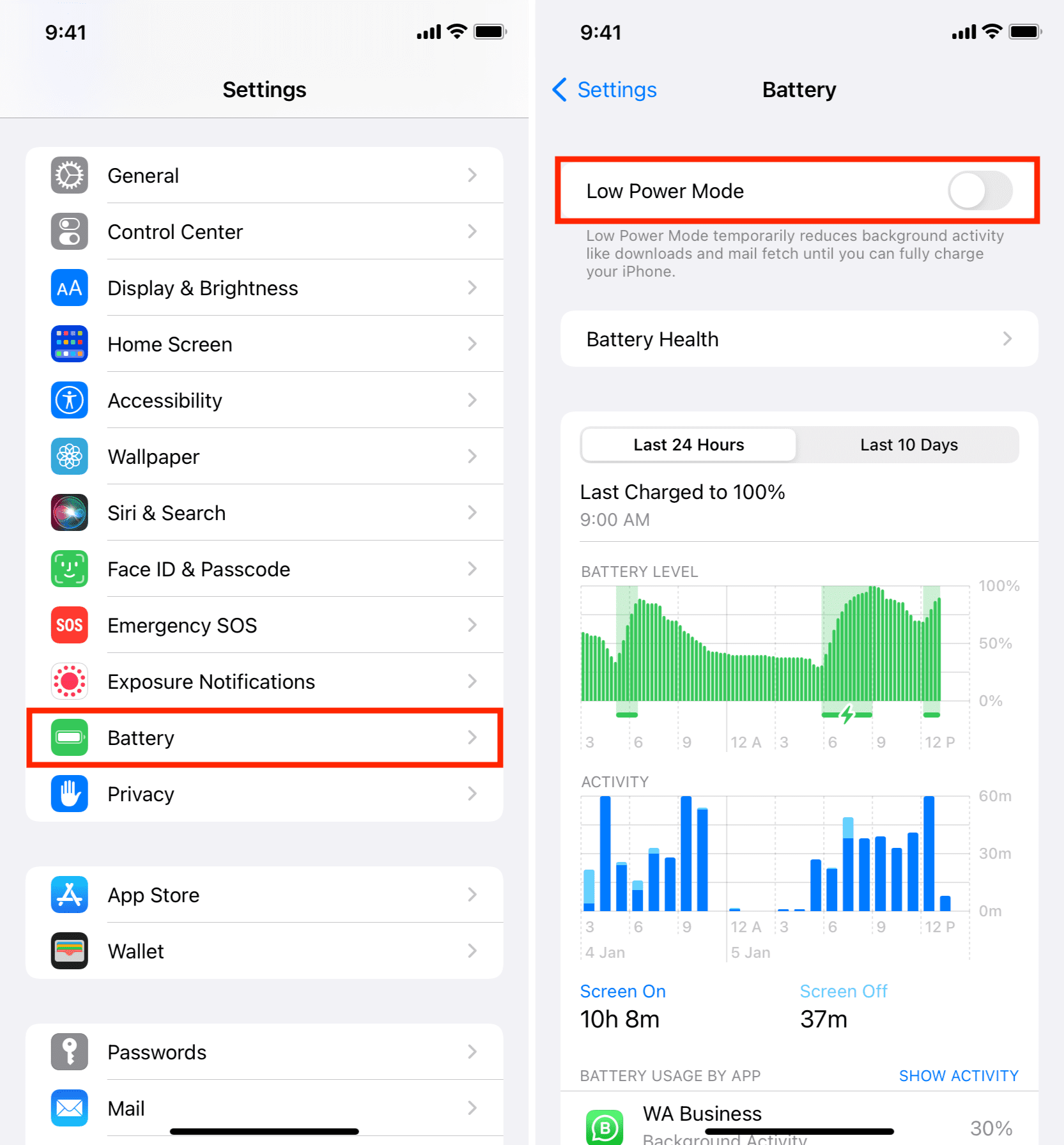
6. Ang liwanag ng screen sa VLC at iba pang media app
Maraming video player app o mga kung saan ka nag-e-edit ng mga larawan at clip ay may sariling screen brightness slider. Ang ilang browser tulad ng Aloha ay mayroon ding invisible screen brightness slider kapag nag-play ka ng mga video sa mga ito. Isang random, hindi sinasadyang pag-swipe pababa sa screen, at maaaring bumaba ang liwanag ng iPhone.
Upang matugunan ito, hanapin ang anumang button ng brightness o slider sa app at tiyaking nakatakda ito sa komportableng antas. Kung walang nakikita, isaalang-alang ang pag-swipe nang patayo (o pahalang) sa kaliwa at kanan ng screen (at itaas at ibaba) na bahagi ng screen upang ipakita ang anumang slider ng liwanag.
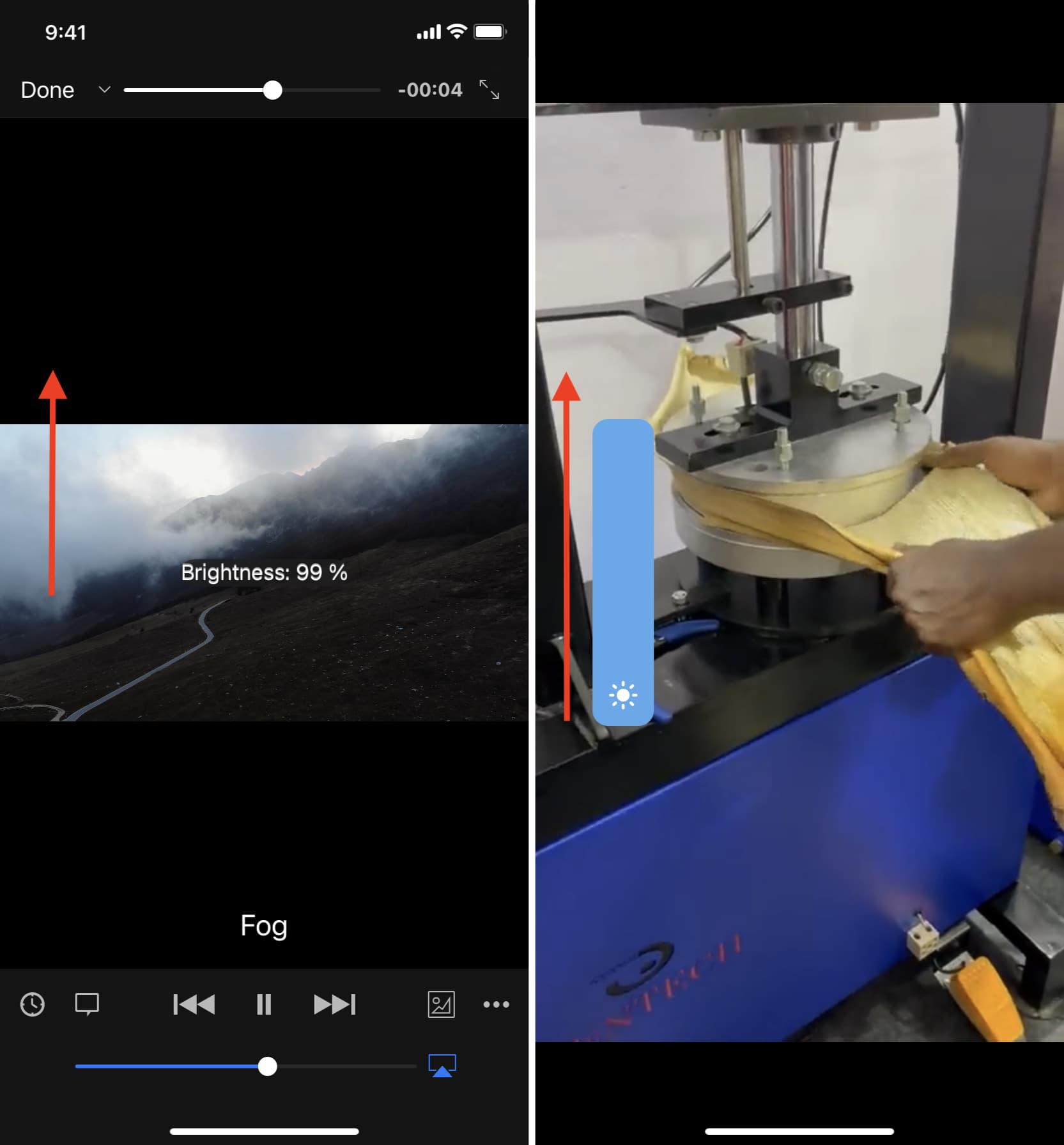 Slayer ng brightness ng screen sa VLC (kaliwang larawan) at Aloha browser (kanang larawan).
Slayer ng brightness ng screen sa VLC (kaliwang larawan) at Aloha browser (kanang larawan).
7. I-off ang Huwag Istorbohin
Sa iOS 15, kapag ang iyong iPhone ay nasa Do Not Disturb (DND) mode, ang Lock Screen ay dimmed nang husto. Upang gawin itong normal at mas maliwanag, i-tap ang icon ng buwan > Huwag Istorbohin upang i-off ito.
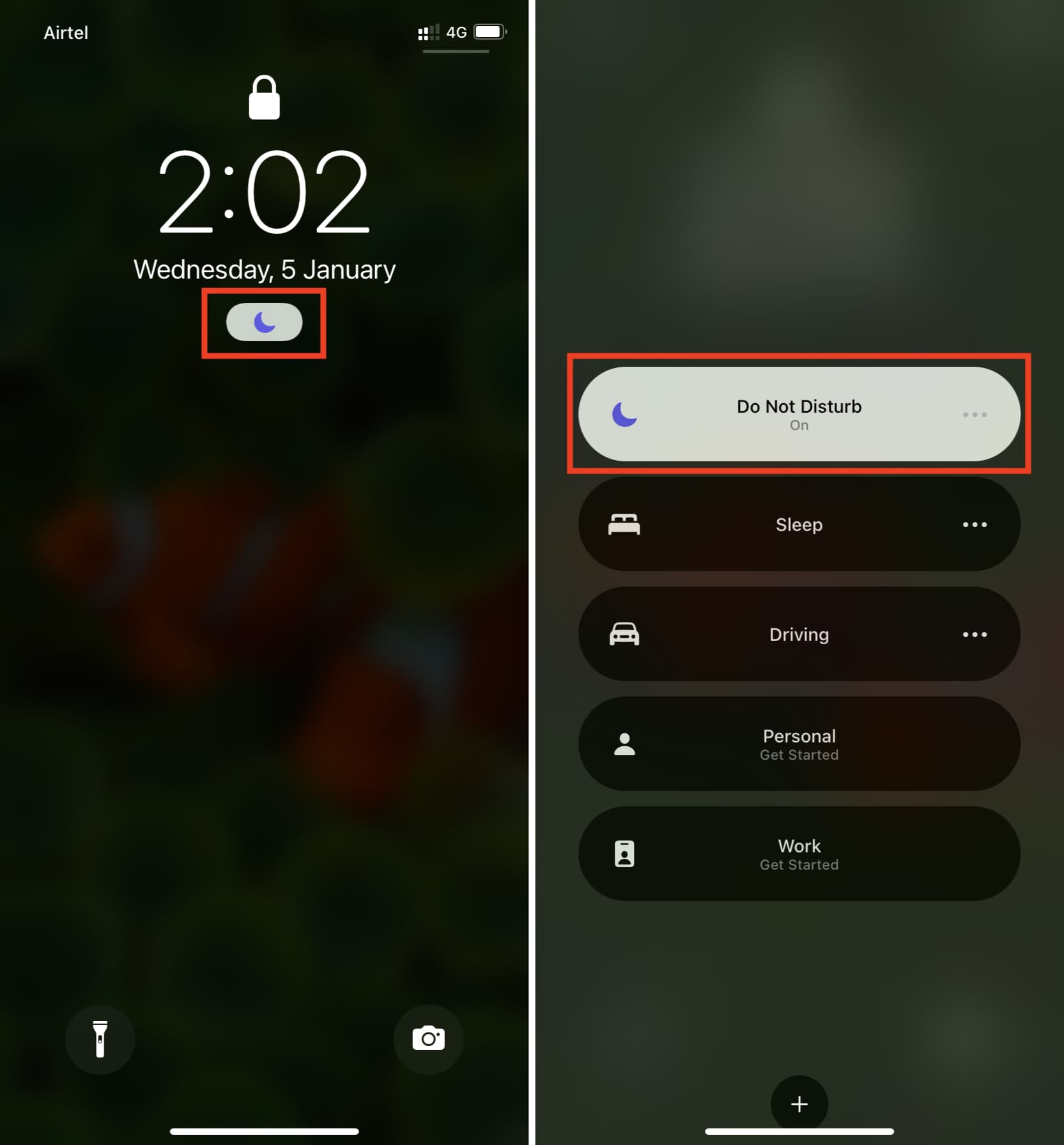
8. I-off ang auto-brightness sa iPhone
Ang hindi pagpapagana ng auto-brightness ay halos isang sure-shot na paraan upang ayusin ang isyu ng awtomatikong bumababa ang liwanag ng screen ng iyong iPhone. Ngunit hindi ko nais na hindi mo pa ito paganahin dahil ang auto-brightness ay isang mahusay na tampok na nagpapanatili sa iyong mga mata na kumportable at tumutulong sa pagpapahaba ng buhay ng baterya ng iyong iPhone. Kaya, inirerekumenda kong basahin mo muna ang mga FAQ sa ibaba. At kung hindi nila matugunan ang iyong problema, maaari mong i-off ang auto-brightness.
Narito kung paano i-disable ang auto-brightness para ayusin ang hindi pare-parehong liwanag ng screen:
Buksan ang iPhone Mga Setting app at i-tap ang Accessibility. I-tap ang Laki ng Display at Text. Mula sa ibaba, i-off ang switch para sa Auto-Brightness. Ngayon, buksan ang Control Center at itakda ang liwanag ayon sa gusto mo. Ito ay mananatiling pareho at hindi na bababa (o tataas) nang awtomatiko, na ginagawang madilim ang iyong iPhone. 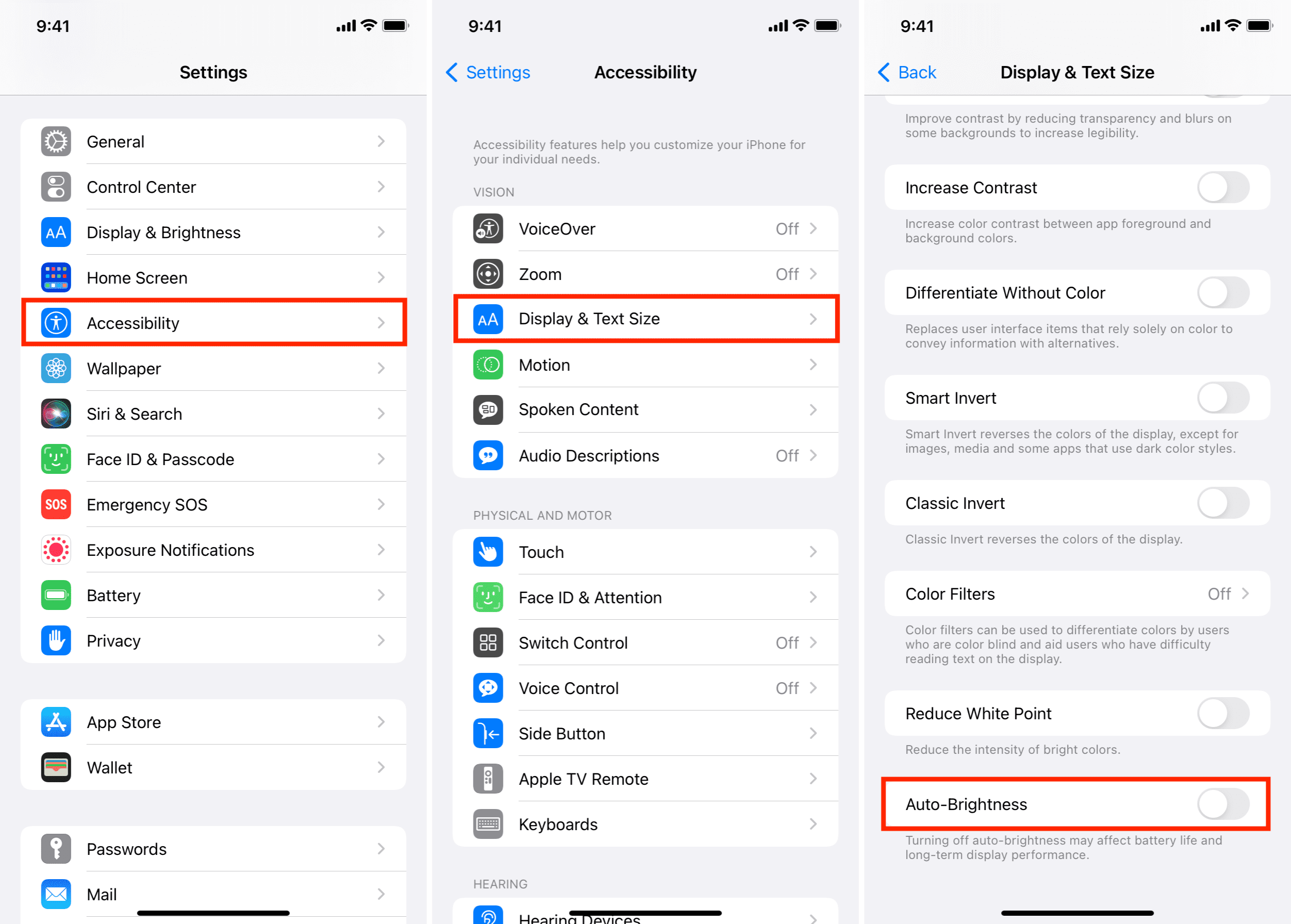
9. I-off ang iPhone screen zoom
Minsan, madilim ang screen ng iPhone, ngunit tumataas ang liwanag. Ito ay maaaring dahil sa isang feature ng pagiging naa-access na nag-zoom sa buong display ng iPhone, at bilang resulta, maaaring maapektuhan ang liwanag ng iyong screen. Upang ayusin ito, i-unzoom ang screen ng iyong iPhone o i-off ang feature na ito mula sa Mga Setting > Accessibility > Zoom.
10. Pigilan ang iPhone mula sa pag-dim sa pamamagitan ng hindi pagpapagana ng Attention Aware Features
Upang pahabain ang buhay ng baterya, ang iyong iPhone X o mas bago na may Face ID ay maaaring awtomatikong i-dim ang screen kung mapansin nitong hindi ka tumitingin. Maaari mo itong i-off mula sa iPhone Mga Setting > Face ID at Passcode > Mga Feature ng Attention Aware.
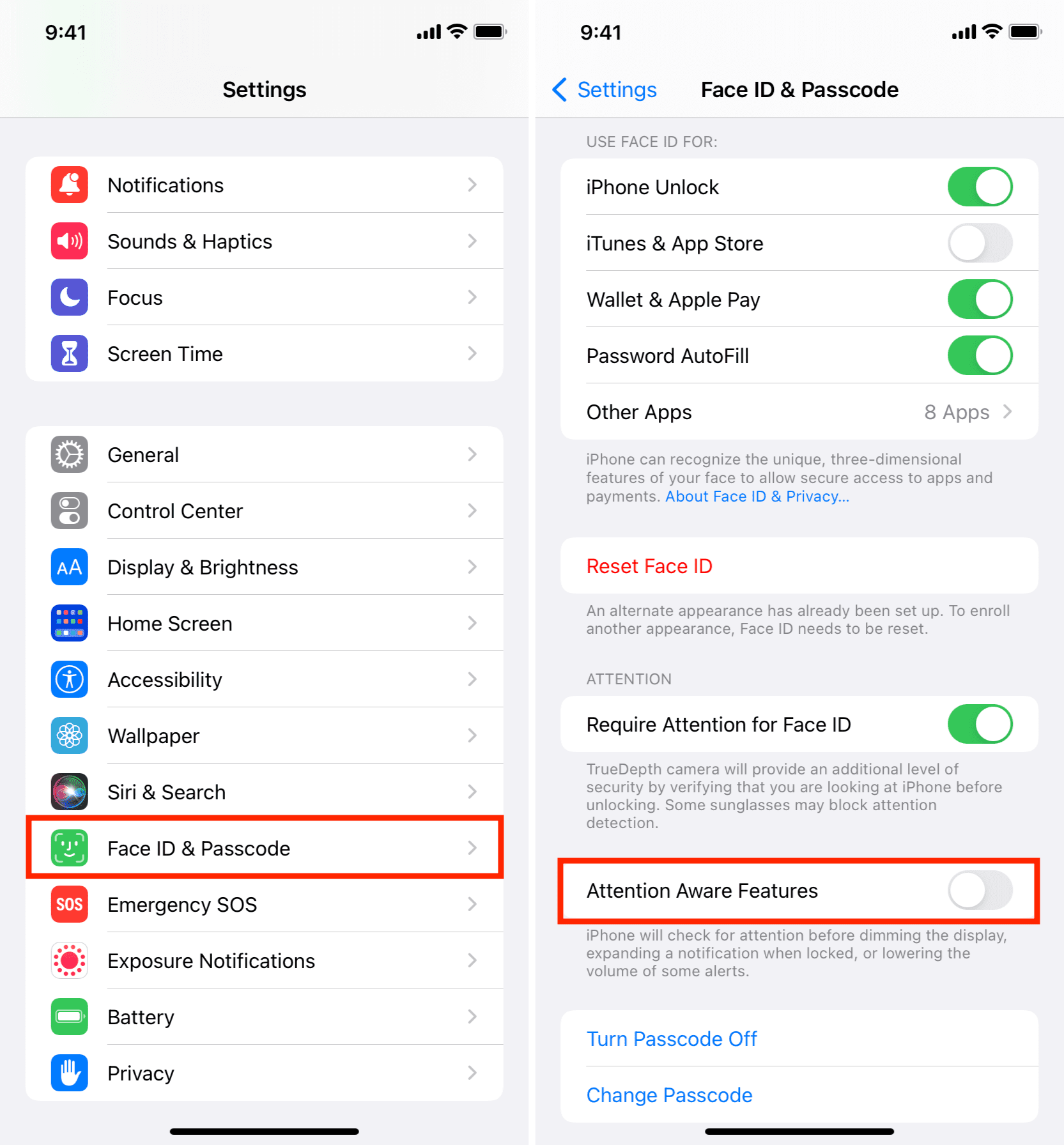
11. Mga tip upang gawing kumportable ang screen ng iyong iPhone
Bukod pa sa magandang liwanag, maaaring magamit ang mga sumusunod na mungkahi upang gawing madali para sa iyo na tingnan ang iPhone display at mag-navigate sa paligid.
Pumunta sa Mga Setting > Display at Liwanag at:
Kung hindi mo gusto ang madilim na hitsura, i-tap ang Light. Gayundin, i-off ang Awtomatiko toggle upang pigilan ang madilim na hitsura mula sa awtomatikong pagsipa. Huwag paganahin ang True Tone at tingnan kung mas gusto mo ang hitsura ng screen na ito o hindi. I-tap ang Auto-Lock at itakda ito sa 2 minuto o higit pa. Pipigilan nito ang screen ng iPhone mula sa pagdilim at pag-lock nang mabilis. Pakitandaan na kapag ang iyong iPhone ay nasa Low Power Mode, awtomatiko itong nagdidilim at nagsasara pagkatapos ng 30 segundong hindi aktibo. I-tap ang Laki ng Teksto at dagdagan ito gamit ang slider sa ibaba. Paganahin ang Bold na Teksto. I-tap ang Tingnan at itakda ang Na-zoom upang magkaroon ng mas malalaking icon at elemento ng app. 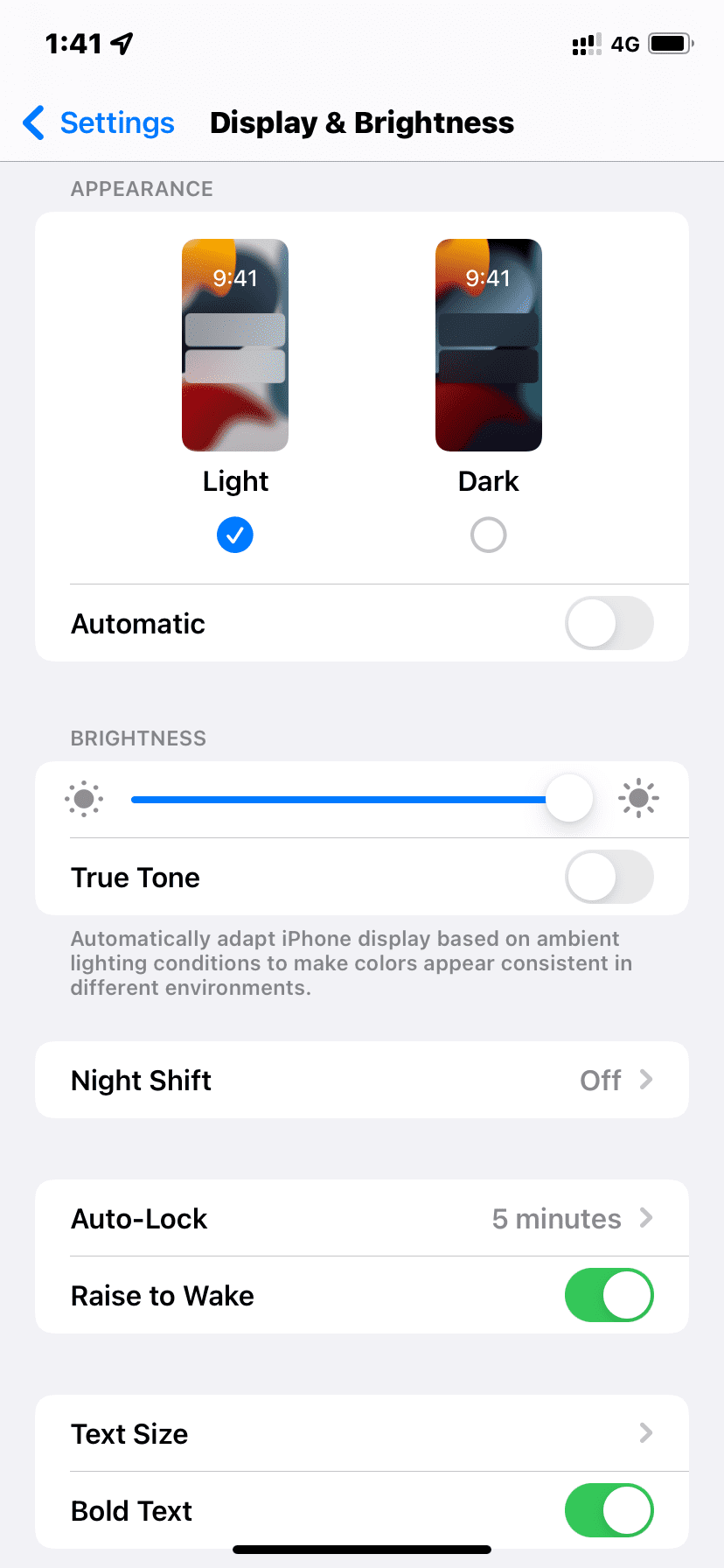
12. Hayaang lumamig ang iyong iPhone
Kung gumagamit ka ng mga mapa, nabigasyon, atbp., sa sikat ng araw, malamang na masyadong mainit ang iyong iPhone. Bilang resulta, maaaring pansamantalang naapektuhan ang liwanag ng screen nito. Para matugunan ito, piliting isara ang mga nakabukas na app at hayaang lumamig ang iyong iPhone. Mas mabuti pa, i-off ito sandali.
13. Alisin ang iyong iPhone screen protector
Mangyaring huwag pansinin ang seksyong ito kung ang liwanag ng screen ng iyong iPhone ay hindi kumikilos kamakailan lamang.
Ngunit kung ang iyong iPhone screen ay masyadong madilim sa loob ng mahabang panahon, o kapag inihambing mo ang screen ng iyong iPhone sa screen ng isang kaibigan o sa isang Apple Store at sa tingin mo ay masyadong madilim at hindi kahanga-hanga ang iyong screen, maaaring dahil ito sa karagdagang screen protector. Walang alinlangan, protektahan ng mga screen protector ang iyong display kung mahulog ang iyong device. Ngunit kung ang liwanag ay pinakamahalaga, maaari mong isaalang-alang ang pag-alis ng sagabal na ito.
Dapat makita: Ang aking mga paboritong accessories para sa iPhone 13 Pro Max
14. I-reset ang lahat ng setting ng iPhone
Sa wakas, kung walang makakatulong sa mga solusyon, maaari mong i-reset ang lahat ng setting, na malamang na malulutas ang isyu sa liwanag.
15. Makipag-ugnayan sa Apple Support tungkol sa third-party na display
Kung pinalitan mo ang iyong sirang iPhone screen sa isang hindi awtorisadong Apple Store, malamang na ang screen ay hindi orihinal. Oo naman, maaaring nakatipid ka nito ng ilang dolyar, ngunit ang mga hindi Apple na display ay maaaring magkaroon ng mas mababang liwanag ng screen at iba pang mga problema (tulad ng mga error, popup, atbp., sa mga setting ng iPhone, hindi pinagana ang Face ID, at higit pa).
Upang ayusin ito, dalhin ang iyong iPhone sa isang Apple Store o Apple-authorized service center at suriin ito.
Mga FAQ na nauugnay sa screen ng iPhone
Narito ang ilang madalas itanong na nauugnay mga tanong kasama ang kanilang mga sagot.
Itim ang screen ng aking iPhone? Paano ko ito gagawing normal?
Maaaring itim ang screen ng iyong iPhone dahil sa dalawang setting – Dark Mode o Color Invert. Upang gawing normal ang screen, pumunta sa iPhone Settings > Display & Brightness at piliin ang Light. Gayundin, i-off ang switch para sa Awtomatiko. Kung mananatiling madilim ang screen, pumunta sa Mga Setting > Accessibility > Display & Text Size at i-off ang Smart Invert o Classic Invert.
Paano ayusin ang aking dilaw at orangish na iPhone screen?
Ang iyong iPhone screen ay maaaring magmukhang mapusyaw na dilaw o orangish dahil sa True Tone at Night Shift. Para i-off ang mga ito, pumunta sa Mga Setting > Display & Brightness at i-disable ang True Tone. Susunod, i-tap ang Night Shift at i-off ito.
Itim at puti ang screen ng aking iPhone o may kakaibang kulay. Paano ito ayusin?
Dahil sa Mga Filter ng Kulay, ang iyong iPhone screen ay maaaring ganap na itim/kulay-abo at puti o may pula, asul, pink, o anumang kulay na tint dito. Maaari mong i-disable ito mula sa Mga Setting > Accessibility > Display at Laki ng Teksto > Mga Filter ng Kulay at i-off ang switch para sa Mga Filter ng Kulay.
Ang mapusyaw na asul ay lumilitaw na madilim na asul, ang berde ay lumilitaw na madilim na berde, at lahat ng kulay ng screen ng iPhone ay mukhang mas madidilim. Paano ito ayusin?
Ito ay dahil ang iyong iPhone screen ay nagpapakita ng mas mataas na contrast ng kulay sa pagitan ng app foreground at background. Kadalasan, ginagawa nitong mas madali para sa ilang tao na makita ang screen. Ngunit kung hindi mo ito gusto, pumunta sa Mga Setting > Accessibility > Display & Text Size at i-off ang Taasan ang Contrast.
Nagdidilim ang screen ng aking iPhone sa sikat ng araw. Paano ito ayusin?
Sa maliwanag na sikat ng araw, lahat ng mga display ay nahihirapang mag-alok ng magandang karanasan sa panonood. Ngunit sa sandaling sundin mo ang mga solusyon sa itaas at itakda ang liwanag ng screen sa maximum, dapat itong makita. Gayundin, ang mga mas bagong modelo ng iPhone ay may mas mataas na peak brightness at mas mahusay na kalidad ng display, na nagbibigay sa kanila ng kalamangan sa mga lumang iPhone kapag ginamit sa sikat ng araw.
Basahin ang susunod: